
Bromoden mengajak anda mencuba Online Shoping TEMU! Murah dan penghantaran percuma. Untuk pengguna baru, Guna RM500 Coupon Bundle ini: https://temu.to/m/uqbgefrbv72. Atau, guna 30% OFF code: acs987364
Panduan lengkap cara padam gambar/video yang di simpan dalam Google Photo anda.
Setiap pemilik akaun Google aka akaun gmail diberi 15GB storage percuma.
Ruangan 15GB tersebut dikongsi bersama oleh Google Drive, Gmail dan juga Google Photo.
Jika anda pernah menggunakan Google Photo dalam smartphone, kemungkinan besar anda pernah backup gambar dalam Google Photo.
Gambar tersebut akan disimpan selamanya dalam storage Google anda selagi anda tak delete.
Dan akhirnya memenuhkan ruangan 15GB percuma tadi.
Ini juga akan memberikan masalah jika anda nak format handphone dan restore semula.
Kena download semua gambar 😱.
(Buang masa dan bazir data!)
Jika anda bercadang untuk membuang gambar yang tersimpan dalam Google Photo, ia boleh dilakukan dengan 2 cara:
- Padam gambar guna Aplikasi Google Photo
- Padam gambar melalui laman photos.google.com
Padam gambar guna Aplikasi Google Photo
Jika perlu install semula aplikasi ini guna pautan: Google Photo di Google Play.
Kemudian ikuti langkah berikut:
1 Buka aplikasi ‘Google Photo’ dalam hp anda
Dalam senarai apps, Google photo dinamakan sebagai ‘Photos‘ sahaja.
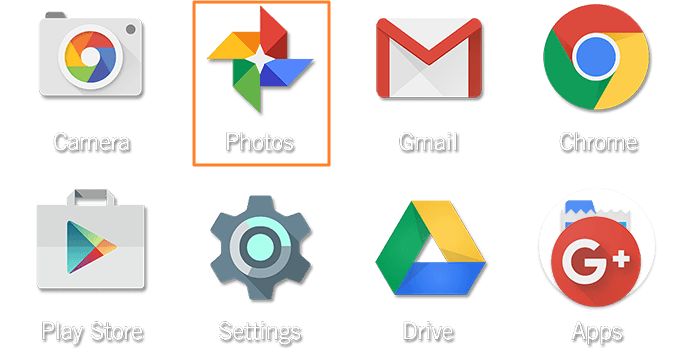
2 Pilih gambar yang anda nak buang
Pilih gambar-gambar yang anda mahu buang.
Untuk pilih lebih dari 1 gambar, sentuh dan tahan gambar hingga tanda ‘tik‘ keluar.
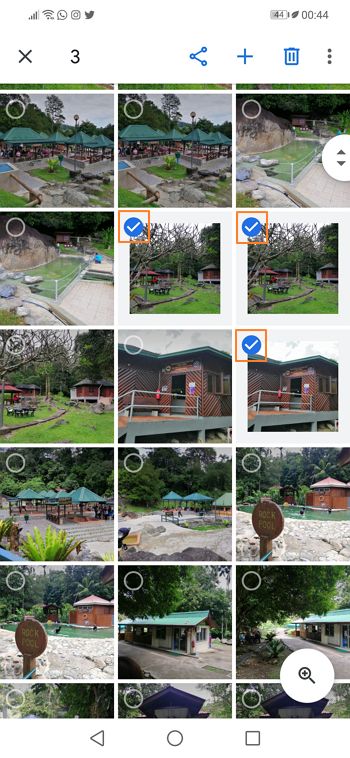
3 Tekan pada ikon ‘tong sampah’
Ikon ini terletak pada bahagian atas apps tersebut.
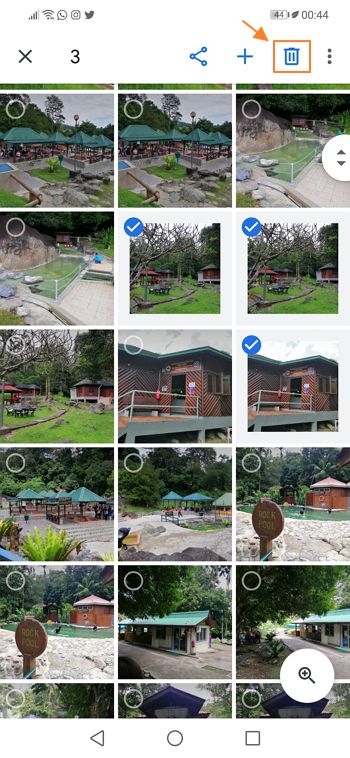
Tekan ikon tersebut, kemudian klik ‘Move to Bin‘.
Gambar dalam handphone anda dan juga dalam Google drive untuk Google photo berjaya dipadam.
Seterusnya bagaimana hendak memadam gambar melalui laman web.
Padam gambar melalui laman photos.google.com
Bagaimana jika anda tak dapat guna aplikasi Google Photo?
Mungkin anda tak dapat guna handphone untuk delete atas sebab-sebab tertentu…
Anda boleh gunakan PC / laptop untuk padam gambar dalam Google Photos anda.
Dengan syarat?
Komputer atau laptop anda mempunyai internet connection.
Caranya seperti berikut:
1 Lawati laman ‘photos.google.com’
Pergi ke pautan berikut: https://photos.google.com/.
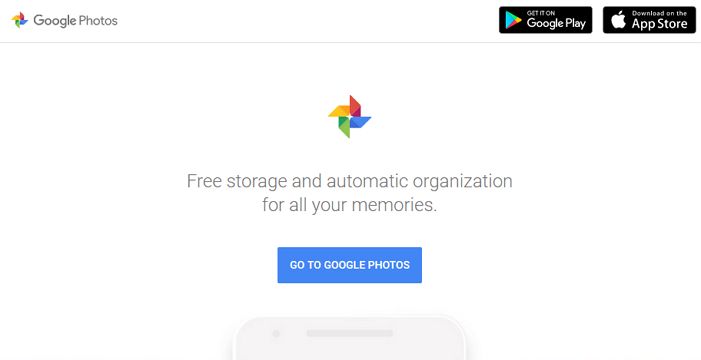
Klik pada butang ‘GO TO GOOGLE PHOTOS‘.
Login masuk ke dalam akaun google (gmail) anda.
Pastikan anda menggunakan akaun yang sama dengan akaun yang anda gunakan untuk menyimpan gambar Google Photos.
Semua gambar yang ada dalam akaun Google photos anda akan terpapar disini.
2 Pilih gambar yang anda nak buang
Jika anda nak pilih lebih dari satu gambar, klik pada tanda ‘tik’ yang terletak pada penjuru atas kanan gambar:
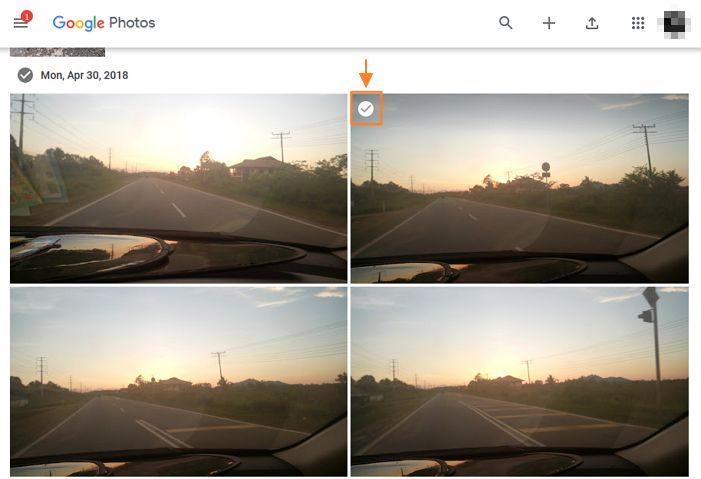
3 Klik pada ikon ‘tong sampah’ untuk delete
Ikon ini terletak pada penjuru kanan atas paparan laman google photos.
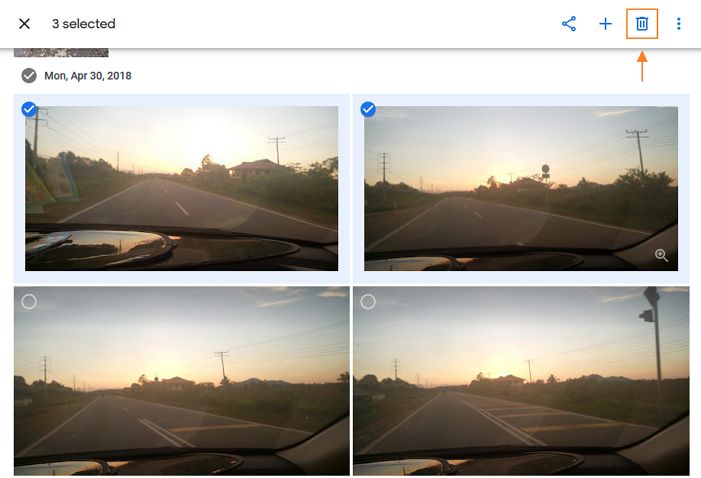
Klik pada ikon tersebut.
Notifikasi amaran seperti berikut akan keluar:
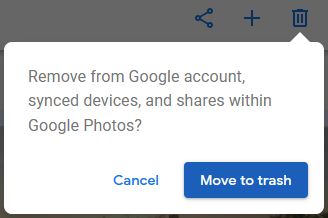
Klik pada pilihan ‘Move to trash‘ untuk padam.
Siap untuk cara padam gambar di Google Photo.
Beberapa maklumat tambahan yang mungkin berguna untuk anda:
Cara untuk padam sepenuhnya gambar dari Google Photo
Untuk makluman anda, gambar-gambar yang anda buang tadi belum lagi hilang sepenuhnya.
Cuma ia tidak dipaparkan dalam paparan gambar Google photos.
Gambar-gambar tersebut disimpan dalam ruangan yang dipanggil ‘Trash‘.
Ia wujud kerana sering terjadinya kesilapan seperti ‘terdelete’ dan ‘tak sengaja’.
Dalam masa 60 hari jika anda tak sentuh / restore gambar-gambar tersebut, barulah ia akan dipadam sepenuhnya dari Google Photo.
Atau anda boleh cepatkan proses tersebut dengan cara kosongkan ‘trash’ tadi.
Caranya:
- Klik pada menu, 3 garis bertindih.
- Klik pada menu pilihan ‘Trash‘ untuk website dan ‘Bin‘ untuk apps.
- Klik pada pilihan ‘Empty trash‘ pada paparan website atau;
- Untuk apps, klik pada 3 titik bertindih yang terletak pada penjuru kanan atas, kemudian pilih ‘Empty bin‘.
KOngsikan jika post ini bermanfaat pada anda!


Leave a Reply